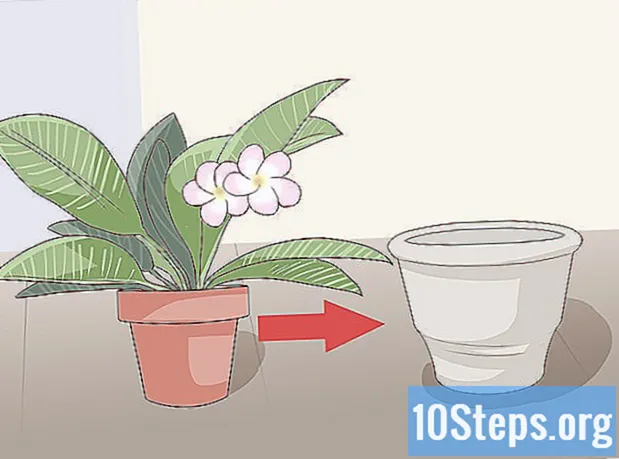ผู้เขียน:
Christy White
วันที่สร้าง:
10 พฤษภาคม 2021
วันที่อัปเดต:
13 พฤษภาคม 2024

เนื้อหา
การเปิดใช้งานการตั้งค่าความเป็นส่วนตัวของ Facebook เป็นสิ่งสำคัญในการทำให้บัญชีของคุณปลอดภัยยิ่งขึ้นดังนั้นยิ่งโปรไฟล์มีความเป็นส่วนตัวมากเท่าไหร่ข้อมูลในนั้นก็จะยิ่งปลอดภัยมากขึ้นเท่านั้น
ขั้นตอน
วิธีที่ 1 จาก 4: การเปลี่ยนการตั้งค่าความเป็นส่วนตัวบนอุปกรณ์มือถือ
เปิด Facebook โดยคลิกที่ไอคอนสีน้ำเงินที่มีตัว "F" สีขาว เพื่อแสดง News Feed ของ Facebook หากคุณลงชื่อเข้าใช้แล้ว
- หากคุณยังไม่ได้เข้าสู่ระบบให้ป้อนที่อยู่อีเมล (หรือหมายเลขโทรศัพท์) รหัสผ่านแล้วแตะ "ลงชื่อเข้าใช้"
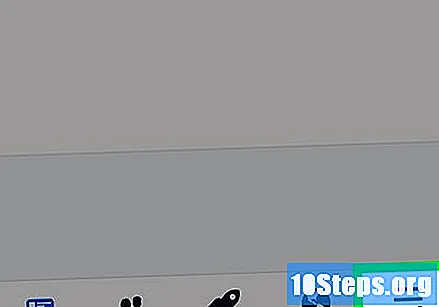
แตะปุ่ม☰ที่มุมขวาล่างของหน้าจอบน iPhone หรือมุมขวาบนของ Android
ปัดไปที่ด้านล่างของหน้าจอแล้วแตะตัวเลือกการตั้งค่า
- บน Android เพียงแตะที่“ การตั้งค่าบัญชี”
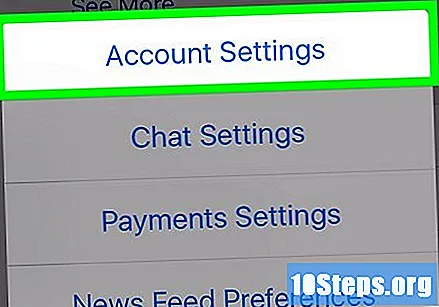
แตะตัวเลือกการตั้งค่าบัญชีที่มีอยู่ที่ด้านบนสุดของเมนูที่แสดง- ข้ามขั้นตอนนี้ไปหากคุณใช้ Android
เลือกตัวเลือกความเป็นส่วนตัวที่พบใกล้ด้านบนของหน้า

แตะตัวเลือกใครสามารถเห็นโพสต์ในอนาคตของคุณ อยู่ที่ด้านบนสุดของเมนู
เลือกตัวเลือกเท่านั้นฉันเพื่อให้มีเพียงคุณเท่านั้นที่สามารถเข้าถึงสิ่งพิมพ์ในอนาคตได้
- สำหรับบางคนที่สามารถดูสิ่งพิมพ์ของคุณได้ให้พิจารณาเลือก เพื่อน หรือ เพื่อนยกเว้นคนรู้จัก.
แตะปุ่มย้อนกลับที่มุมขวาบนของหน้าจอ
กดตัวเลือกใครสามารถดูบุคคลเพจและรายชื่อที่คุณติดตาม? อยู่ในหัวข้อ“ ใครสามารถดูข้อมูลของฉันได้บ้าง” ที่ด้านบนสุดของหน้า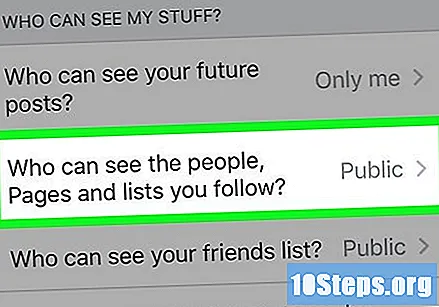
เลือกตัวเลือกเท่านั้นฉันเพื่อให้คุณเท่านั้นที่สามารถเข้าถึงรายชื่อเพื่อนและผู้ติดตามของคุณ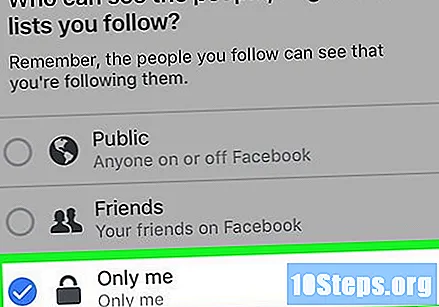
แตะกลับเพื่อกลับไปที่หน้าก่อนหน้า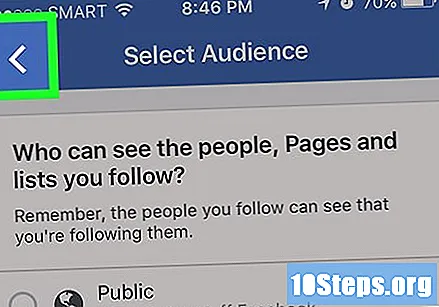
แตะตัวเลือก จำกัด ผู้ชมในการโพสต์เก่า ๆ ในไทม์ไลน์ของคุณที่ด้านล่างของตัวเลือกในส่วน "ใครสามารถดูเนื้อหาของฉันได้บ้าง”.
กดปุ่ม จำกัด โพสต์ที่ผ่านมาเพื่อ จำกัด โพสต์เก่า ๆ ที่เผยแพร่หรือแชร์ไว้เฉพาะเพื่อนเท่านั้นเพื่อให้ทุกคนที่ไม่ใช่เพื่อน Facebook ของคุณจะไม่สามารถเห็นโพสต์เหล่านี้ได้อีกต่อไป
เมื่อได้รับแจ้งให้แตะยืนยันเพื่อใช้การตั้งค่าและกลับไปที่หน้าการตั้งค่าความเป็นส่วนตัว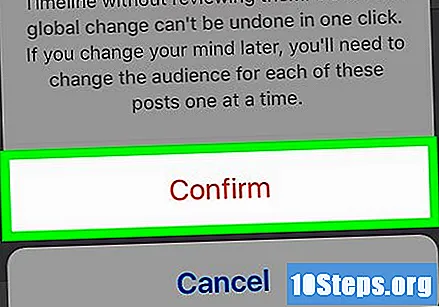
แตะตัวเลือกใครสามารถส่งคำขอเป็นเพื่อนให้คุณได้ ที่อยู่ตรงกลางของหน้า
เลือกเพื่อนของเพื่อนเพื่อให้คุณได้รับคำขอเป็นเพื่อนจากผู้ที่เป็นเพื่อนของเพื่อนคุณอยู่แล้วเท่านั้น
แตะกลับเพื่อกลับไปที่หน้าก่อนหน้า
แตะตัวเลือกที่ด้านล่างของเพจที่ระบุว่า "คุณต้องการให้เครื่องมือค้นหาภายนอก Facebook เชื่อมโยงไปยังโปรไฟล์ของคุณหรือไม่?’.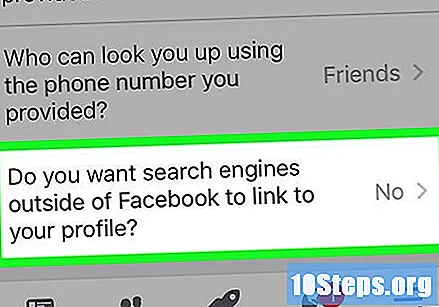
แตะตัวเลือกอนุญาตให้เครื่องมือค้นหาภายนอก Facebook เชื่อมโยงไปยังโปรไฟล์ของคุณที่ด้านล่างของหน้า
กดปุ่มยืนยันเพื่อเปิดใช้งานการตั้งค่าความเป็นส่วนตัวของบัญชีทั้งหมด
วิธีที่ 2 จาก 4: การเปลี่ยนการตั้งค่าความเป็นส่วนตัวบนคอมพิวเตอร์ของคุณ
เข้าถึงไฟล์ จาก Facebook เพื่อไปยัง News Feed หากลงชื่อเข้าใช้บัญชี Facebook เรียบร้อยแล้ว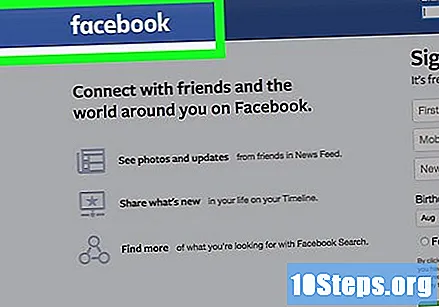
- หากคุณไม่ได้เชื่อมต่อกับ Facebook ให้ป้อนที่อยู่อีเมล (หรือหมายเลขโทรศัพท์) และรหัสผ่านในช่องที่มุมขวาบนของหน้าจอแล้วคลิก "ลงชื่อเข้าใช้"
คลิกปุ่ม▼ที่มุมขวาบนของหน้าต่าง Facebook
คลิกที่ตัวเลือกการตั้งค่าที่อยู่ด้านล่างเมนูแบบเลื่อนลง
ค้นหาตัวเลือกความเป็นส่วนตัวทางด้านซ้ายของหน้าจอ Facebook แล้วคลิกที่มัน
คลิกตัวเลือกแก้ไขที่อยู่ถัดจาก "ใครสามารถเห็นโพสต์ในอนาคตของคุณ"ทางด้านขวาของหน้าต่างส่วน" ใครสามารถเห็นโพสต์ในอนาคตของคุณ "จะอยู่ใกล้กับด้านบนของหน้าความเป็นส่วนตัว
คลิกช่องที่อยู่ด้านล่างของหัวข้อปัจจุบันซึ่งควรมีข้อความเช่น "เพื่อน" หรือ "สาธารณะ"
เลือกตัวเลือกเท่านั้นฉันเพื่อให้มีเพียงคุณเท่านั้นที่สามารถเข้าถึงโพสต์ในอนาคตได้
- เพื่อให้บางคนสามารถดูโพสต์ของคุณได้ให้เลือก "เพื่อน" หรือ "เพื่อนยกเว้น ... " (ซึ่งอาจอยู่ภายใต้ "ตัวเลือกเพิ่มเติม")
ค้นหาตัวเลือกปิดที่มุมขวาบนของ "ใครสามารถดูสิ่งของของฉันได้บ้าง” และคลิกที่มัน
คลิกตัวเลือก จำกัด โพสต์ก่อนหน้าซึ่งอยู่ด้านล่างของ "ใครสามารถดูข้อมูลของฉันได้บ้าง” ทางด้านขวาของหน้า
ค้นหาและคลิกปุ่ม จำกัด โพสต์ที่ผ่านมาที่ด้านล่างของส่วน "ใครสามารถดูเนื้อหาของฉัน" เพื่อ จำกัด โพสต์เก่าทั้งหมดไว้เฉพาะเพื่อนเท่านั้น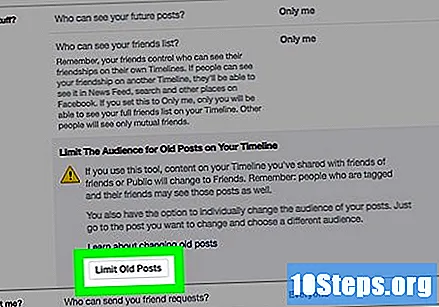
คลิกปุ่มยืนยันที่ด้านล่างของหน้าต่างที่แสดง
ค้นหาปุ่มปิดที่ด้านล่างของหน้าต่างที่แสดงและคลิกเพื่อกลับไปที่หน้าการตั้งค่าความเป็นส่วนตัว
คลิกแก้ไขถัดจากข้อความ "ใครสามารถส่งคำขอเป็นเพื่อนให้คุณได้บ้าง"ซึ่งอยู่ตรงกลางของหน้าการตั้งค่าความเป็นส่วนตัว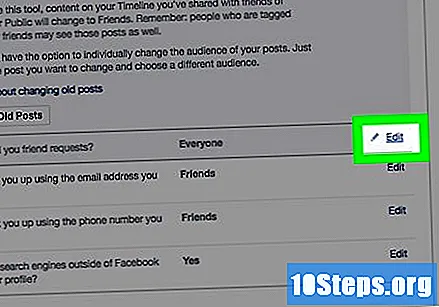
ค้นหากล่อง Everyone ภายใต้หัวข้อ "ใครสามารถส่งคำขอเป็นเพื่อนให้คุณได้บ้าง?” และคลิกที่มัน
คลิกตัวเลือกเพื่อนของเพื่อนเพื่อให้เฉพาะผู้ที่เป็นเพื่อนกับเพื่อนของคุณบน Facebook เท่านั้นที่สามารถส่งคำขอเป็นเพื่อนถึงคุณได้ (ดังนั้นจึงเห็นได้ในเมนู "เพื่อนที่แนะนำ")
ค้นหาปุ่มปิดที่มุมขวาบนของ“ ใครสามารถติดต่อฉันได้บ้าง?” และคลิกที่มัน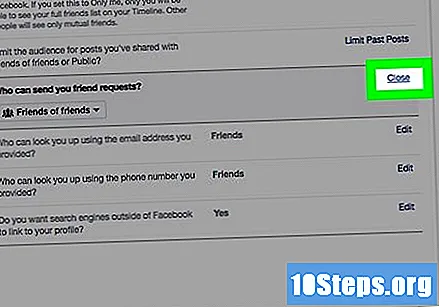
คลิกแก้ไขทางด้านขวาของ "ใครสามารถมองหาฉันได้บ้าง?". ตัวเลือกต่อไปนี้จะปรากฏ" ใครสามารถค้นหาคุณโดยใช้ที่อยู่อีเมลที่ให้ไว้? "และจะอยู่ใต้หัวข้อ" ใครสามารถค้นหาฉันได้บ้าง? "
คลิกที่ช่องด้านล่างของหัวข้อซึ่งควรมีข้อความว่า "ทุกคน" หรือ "Friends of Friends"
เลือกเพื่อนเพื่อให้มีเพียงเพื่อนของคุณเท่านั้นที่สามารถค้นหาคุณด้วยที่อยู่อีเมลบน Facebook
- คุณยังสามารถทำซ้ำขั้นตอนนี้สำหรับตัวเลือกหมายเลขโทรศัพท์ที่อยู่ใต้ "ใครสามารถค้นหาคุณโดยใช้ที่อยู่อีเมลที่ให้ไว้"
คลิกแก้ไขทางด้านขวาของตัวเลือกด้านล่างในหน้าที่ระบุว่า "คุณต้องการให้เครื่องมือค้นหาภายนอก Facebook เชื่อมโยงไปยังโปรไฟล์ของคุณหรือไม่?’.
ยกเลิกการทำเครื่องหมายในช่องข้าง "อนุญาตให้เครื่องมือค้นหาภายนอก Facebook เชื่อมโยงไปยังโปรไฟล์ของคุณ" ในการดำเนินการดังกล่าวผู้คนจะไม่สามารถค้นหาคุณบน Google, Bing หรือบริการค้นหาอื่น ๆ นอก Facebook ได้อีกต่อไป
คลิกแท็บที่มีชื่อของคุณอยู่ที่ด้านบนของเพจ Facebook
คลิกตัวเลือกเพื่อนที่อยู่ด้านล่างและทางด้านขวาของรูปโปรไฟล์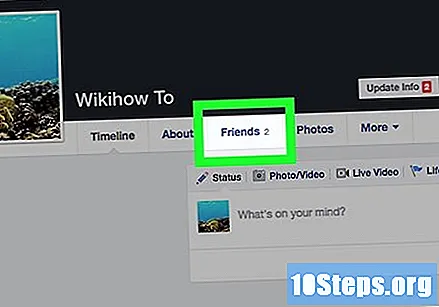
ค้นหาปุ่มแก้ไขความเป็นส่วนตัวที่มุมขวาบนของรายชื่อเพื่อนและคลิกที่ปุ่ม
คลิกที่ช่องทางด้านขวาของ "รายชื่อเพื่อน" ซึ่งจะแจ้งข้อมูลบางอย่างเช่น "สาธารณะ" หรือ "เพื่อน"
เลือกตัวเลือกเท่านั้นฉันเพื่อให้คุณเท่านั้นที่สามารถเห็นคนในรายชื่อเพื่อนของคุณ
คลิกที่ช่องข้าง "กำลังติดตาม" ซึ่งจะแจ้งข้อมูลบางอย่างเช่น "สาธารณะ" หรือ "เพื่อน"
เลือกตัวเลือกเท่านั้นฉันเพื่อทำให้รายการที่คุณติดตามเป็นส่วนตัว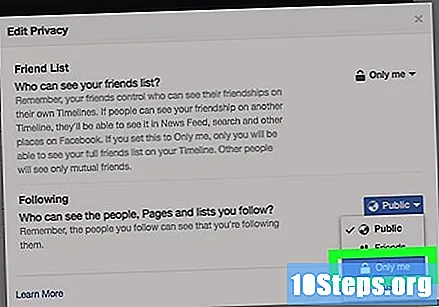
คลิกปุ่มเสร็จสิ้นที่ด้านล่างของหน้าต่าง "แก้ไขความเป็นส่วนตัว" ด้วยวิธีนี้รายชื่อเพื่อนรายละเอียดบัญชีและโพสต์เก่าของคุณจะถูก จำกัด ไว้เฉพาะการดูแบบส่วนตัวทำให้การตั้งค่าความเป็นส่วนตัวของบัญชี Facebook เป็นส่วนตัวมากที่สุด
วิธีที่ 3 จาก 4: ปิดการใช้งาน Mobile Chat
เปิด Facebook โดยคลิกที่ไอคอนสีน้ำเงินที่มีตัว "F" สีขาว เพื่อแสดง News Feed ของ Facebook หากคุณลงชื่อเข้าใช้แล้ว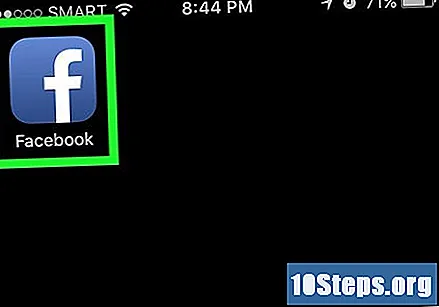
- หากคุณยังไม่ได้เข้าสู่ระบบให้ป้อนที่อยู่อีเมล (หรือหมายเลขโทรศัพท์) รหัสผ่านแล้วแตะ "ลงชื่อเข้าใช้"
แตะไอคอนโปรไฟล์ของบุคคลที่มุมขวาบนของหน้าจอฟีดข่าว เพื่อเปิดแถบแชท
แตะไอคอนรูปเฟือง⚙️ที่มุมขวาบนของหน้าจอ
แตะปิดการแชทเพื่อให้เพื่อนของคุณออฟไลน์
- บน Android ให้แตะวงกลมทางด้านขวาของ“ เปิดใช้งาน” ที่จะปรากฏในหน้าต่างที่ปรากฏขึ้น
วิธีที่ 4 จาก 4: ปิดการใช้งานการแชทคอมพิวเตอร์
เข้าถึงไฟล์ จาก Facebook เพื่อไปยัง News Feed หากลงชื่อเข้าใช้บัญชี Facebook เรียบร้อยแล้ว
- หากคุณไม่ได้เชื่อมต่อกับ Facebook ให้ป้อนที่อยู่อีเมล (หรือหมายเลขโทรศัพท์) และรหัสผ่านในช่องที่มุมขวาบนของหน้าจอแล้วคลิก "ลงชื่อเข้าใช้"
คลิกปุ่ม⚙️ที่อยู่บนแถบค้นหาแชทของ Facebook ที่มุมขวาล่างของหน้า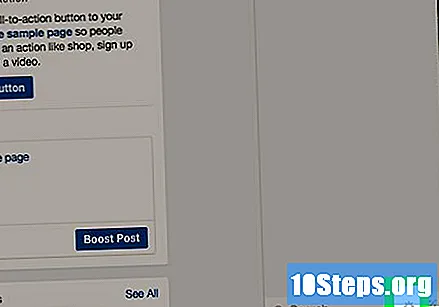
ค้นหาตัวเลือกปิดการแชทกลางเมนูที่ขยายลงมาแล้วคลิก
คลิกตกลงเพื่อปิดการแชทสำหรับผู้ติดต่อทั้งหมดและออฟไลน์